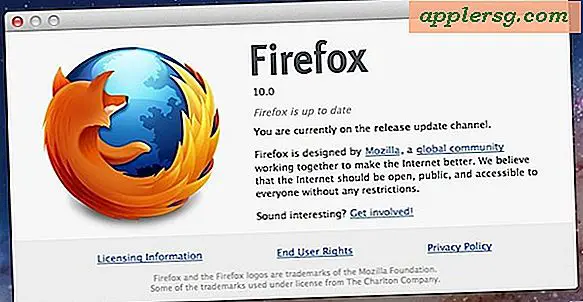So fügen Sie in Adobe Photoshop ein Bild zu einem anderen Bild hinzu
Artikel, die Sie benötigen
Computer
Photoshop
Digitale Bilder
Durch das Mischen von Fotos in Adobe Photoshop können Sie mehrere Bilder zu einem Foto kombinieren. Mit Photoshop können Sie mehrere Bilder gleichzeitig öffnen und bearbeiten, den Hintergrund mischen und ihn wie ein Foto aussehen lassen. Jede Photoshop-Version verfügt über die Werkzeuge, um diese Art der kreativen Fotobearbeitung durchzuführen. Sie können mit den Werkzeugen spielen, um das Aussehen und die Textur Ihrer Bilder zu ändern.
Öffnen Sie Photoshop und suchen Sie das erste Bild, das Sie bearbeiten möchten. Klicken Sie mit der rechten Maustaste auf die Bildebene in Ihrer Ebenenpalette. Klicken Sie einmal auf "Ebene duplizieren". Wenn das Popup-Fenster geöffnet wird, benennen Sie Ihre duplizierte Ebene in "Foto 1" um. Klicken Sie nun auf Ihre "Hintergrundebene", ziehen Sie sie an den unteren Rand der Ebenenpalette und legen Sie sie in den Papierkorb ab. Dadurch wird das Original von Ihrem Schreibtisch gelöscht, jedoch nicht von Ihrem Computer.
Suchen Sie bei geöffnetem Foto 1 auf Ihrem Schreibtisch das nächste Foto, mit dem Sie arbeiten möchten, und öffnen Sie es. Suchen Sie die Schaltfläche zum Minimieren oben rechts auf dem Foto neben der Schaltfläche „X“. Die Schaltfläche „Minimieren“ sieht aus wie ein kleines Rechteck. Minimieren Sie Ihr Foto, indem Sie einmal auf die Schaltfläche zum Minimieren klicken. Ihre beiden Fotos werden jetzt nebeneinander sein.
Klicken und halten Sie die Maus auf das zweite Foto und ziehen Sie es auf Foto 1. Sie haben Foto 2 auf Foto 1 kopiert. Klicken Sie zurück auf das Original von Foto 2, um es wieder zu aktivieren. Klicken Sie nach der Aktivierung auf das „X“ oben rechts im Bild, um es zu schließen. Sie werden dieses Foto nicht benötigen. Sie werden die Kopie verwenden.
Klicken Sie mit der rechten Maustaste auf die zweite Fotoebene in Ihrer Ebenenpalette. Klicken Sie einmal auf „Ebeneneigenschaften“. Benennen Sie Ihre Ebene in "Foto 2" um und klicken Sie dann auf "OK".
Suchen Sie das Radiergummi-Werkzeug in Ihrer Werkzeugkiste. Suchen Sie oben auf dem Arbeitsbildschirm das Menü für die Pinselgröße und wählen Sie einen großen weichen Pinsel, Größe 200. Dies ist eine gute Größe, um Ihre beiden Bilder zusammenzufügen.
Suchen Sie die Schaltfläche "Deckkraft" oben auf Ihrer Arbeitsseite. Verringern Sie die Deckkraft auf etwa 63 % und beginnen Sie mit dem Löschen eines Teils des oberen Bildes, um das untere Bild zu belichten. Sie können die Größe des Pinsels und die Deckkraft Ihres Radierers ändern, um eine Kombination zu finden, die Ihnen gefällt.
Löschen Sie jeweils eine kleine Menge und arbeiten Sie langsam. Sie möchten die Deckkraft der gelöschten Bereiche ändern und gerade so viel vom obersten Foto löschen, dass beide Fotos wie ein Foto aussehen. Wenn Sie fertig sind, reduzieren Sie Ihr Bild und speichern Sie Ihre Arbeit.
Tipps
Speichern Sie Ihre Arbeit oft bei Computerfehlern oder -ausfällen. Sie können mit beliebig vielen Bildern gleichzeitig arbeiten. Spielen Sie mit der Deckkraft Ihres Radiergummis, um verschiedene Looks auszuprobieren.